Gestion des actifs et des configurations dans Jira Service Management
Présentation
La gestion des actifs informatiques (également connue sous le nom d'ITAM pour IT Asset Management) désigne le processus qui permet de s'assurer que les actifs d'une organisation sont comptabilisés, déployés, gérés, mis à niveau et mis au rebut le moment venu. En d'autres termes, il s'agit de s'assurer que les biens de valeur, matériels et immatériels de votre organisation sont suivis et utilisés.
La gestion de la configuration des services consiste à s'assurer que des informations fiables et précises sur la configuration des services, et sur les éléments de configuration (CI) qui les soutiennent, sont disponibles au moment et à l'endroit requis. Elle inclut des informations sur la configuration des CI et les relations qui les lient. Cette vue de haut niveau est souvent appelée cartographie des services ou modèle de service, et fait partie de l'architecture de service.
Une base de données de gestion des configurations (CMBD) est utilisée pour stocker les enregistrements de configuration tout au long de leur cycle de vie et pour maintenir les relations entre eux. Des exemples d'éléments de configuration au sein d'une organisation incluent le matériel, les logiciels, les systèmes, les installations et le personnel.
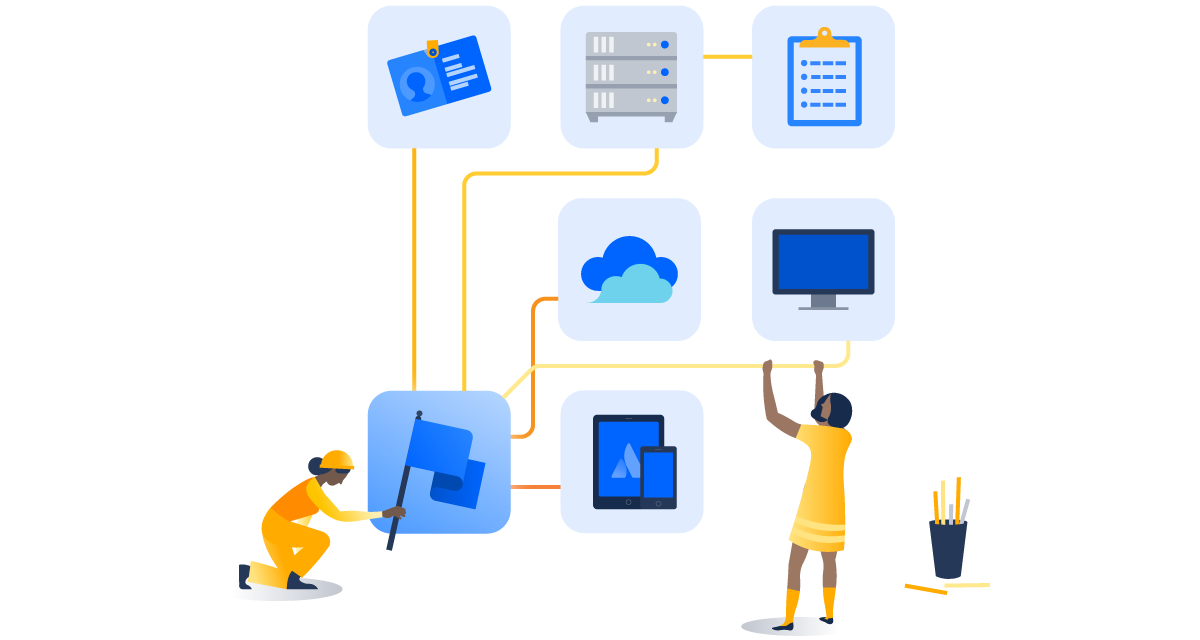
Actifs est inclus dans les offres Jira Service Management Premium, Enterprise et Data Center, ce qui vous permet de créer votre dépôt d'actifs ou de gestion des configurations (CMDB) dans Jira Service Management.
Par où votre équipe doit-elle commencer en matière de gestion des actifs informatiques et de la configuration des services ?
Les clients se posent souvent la question suivante : mon équipe doit-elle commencer par la gestion des actifs informatiques ou par la gestion de la configuration des services ? Ou les deux ? Voici quelques questions courantes pour les entreprises. Elles vous aideront peut-être à déterminer un point de départ. Quelles sont les questions qui reviennent le plus pour vous ? Quelles sont les réponses qui prennent le plus de temps à trouver ? Quelles réponses coûtent le plus cher à votre organisation si vous ne les avez pas ?
IT Asset Management
- Quels types d'appareils informatiques sont importants pour permettre le suivi et la gestion ?
- Que devons-nous comprendre au sujet de nos appareils informatiques pour les suivre efficacement ?
- Que devons-nous suivre lors de l'intégration et du départ des employés et des sous-traitants ?
- Quels types de licences logicielles suivons-nous (cloud ou physiques) ? Est-ce que nous comprenons bien les achats d'abonnements par rapport aux licences assignées ?
- Comment les équipes de direction et informatiques peuvent-elles trouver le nombre total d'actifs déployés, le ratio de licences utilisées par rapport aux licences achetées, etc., pour prendre des décisions commerciales clés ?
Gestion de la configuration des services
- Quels sont les principaux services qui sont importants pour notre activité ?
- Qui gère ces services ?
- Quel pourcentage de services sont déployés dans le cloud (AWS, Azure, Google, etc.) ?
- Avons-nous une bonne compréhension de la taxonomie des services (les applications de service et l'infrastructure de support) ?
- Quels types d'informations devons-nous suivre pour répondre aux exigences d'audit et de conformité ?
Si vous ne parvenez pas à répondre facilement à ces questions, il existe probablement des lacunes dans la supervision de la configuration de vos actifs et services. Pour y remédier, Atlassian recommande de commencer par documenter votre inventaire, de suivre le cycle de vie et l'utilisation de cet inventaire grâce à la gestion des actifs informatiques, puis d'examiner l'état actuel et la connexion entre vos actifs grâce à la gestion de la configuration des services. La gestion efficace de la configuration des services dépend d'informations précises sur les actifs. De même, la gestion des actifs dépend de registres d'inventaire à jour.
Pour en savoir plus, consultez notre page Gestion des actifs informatiques et des configurations.
Comment se lancer avec la gestion des actifs et des configurations dans Jira Service Management ?
Nous vous recommandons vivement de consulter notre guide Se lancer avec Actifs pour en savoir plus sur le démarrage d'Actifs.
Consultez également notre manuel de gestion de la configuration des actifs et des services informatiques pour découvrir un cas d'usage courant de l'ITSM et obtenir une checklist générale qui vous aidera à implémenter votre propre stratégie.
Actifs dans Jira Service Management
Actifs est le nom de notre fonctionnalité collective de gestion des actifs et de la configuration, à laquelle vous pouvez accéder en sélectionnant Actifs dans la barre de navigation supérieure.
Créez un schéma d'objets
Un schéma est un ensemble de types d'objets et d'objets. Il peut contenir les actifs et les éléments de configuration de l'ensemble de votre organisation, ou simplement une partie spécifique. Le fait de disposer de plusieurs schémas peut permettre à différentes équipes de gérer les actifs qui sont importants pour elles. En savoir plus sur les bonnes pratiques de structuration des objets dans Actifs
Commencez par créer un seul schéma d'objets et remplissez-le avec des types d'objets et des objets. Cela vous permettra de créer des types d'objets et des objets que Jira Service Management trouvera et affichera dans la vue des tickets et sur le portail, p. ex., des serveurs. Les actifs contiennent également des modèles de schémas d'objets dans des cas d'usage courants (gestion des actifs informatiques, personnel et installations), ce qui permet aux administrateurs de créer rapidement votre base de données à l'aide d'un schéma prédéfini.
Pour créer un schéma d'objets, vous devez être connecté en tant qu'administrateur Jira.
- Sélectionnez Actifs dans la barre de navigation supérieure.
- Sélectionnez Object schemas (Schémas d'objets).
- Sélectionnez Create object schema (Créer un schéma d'objets) dans le coin supérieur droit.
- Saisissez des informations sur votre schéma d'objets, notamment :
- Nom
- Key (Clé) : il s'agit d'une clé unique pour identifier votre schéma d'objets.
- Description
- Sélectionnez Create (Créer).
Créez un type d'objet
Un type d'objet représente un groupe d'objets similaires dans un schéma d'objets. Par exemple, un ordinateur portable peut être un type d'objet, et tous les ordinateurs portables de notre organisation sont les objets du type d'objet « Ordinateur portable ». Les types d'objets peuvent contenir plusieurs objets et leurs attributs. Pour créer un type d'objet :
- Sélectionnez Actifs dans la barre de navigation supérieure.
- Sélectionnez View all object schemas (Afficher tous les schémas d'objets).
- Sélectionnez le schéma d'objets dans lequel vous souhaitez créer un type d'objet.
- Sélectionnez l'icône Create object type (Créer un type d'objet) dans la barre latérale gauche.
- Dans la fenêtre contextuelle :
- Saisissez un nom pour le type d'objet.
- Sélectionnez une icône pour le type d'objet.
- Sélectionnez un type d'objet parent. Si None (Aucun) est sélectionné, le type d'objet est créé au niveau racine dans le schéma d'objets.
- Saisissez une description pour le type d'objet.
- Sélectionnez Create (Créer). Pour créer un autre type d'objet immédiatement après, cochez la case Create another (Créer un autre), puis sélectionnez Create (Créer).
créer un objet
Nous vous recommandons ensuite de créer quelques objets dans Actifs. Vous pouvez également les utiliser pour créer des références (reliant des objets ensemble) afin de commencer à créer un graphique montrant les relations et les dépendances.
Pour créer un objet dans votre schéma d'objets :
- Sélectionnez Actifs dans la barre de navigation supérieure.
- Sélectionnez Object schemas (Schémas d'objets).
- Sélectionnez le schéma d'objets dans lequel vous souhaitez créer un type d'objet.
- Sélectionnez Create object (Créer un objet).
- Dans la fenêtre contextuelle :
- Sélectionnez un type d'objet pour l'objet.
- Saisissez un nom pour l'objet.
- Saisissez les informations relatives aux autres attributs affichés.
- Sélectionnez Create (Créer).
- Pour créer un autre objet immédiatement après, cochez la case Create another (Créer un autre), puis sélectionnez Create (Créer).
Configurez votre champ personnalisé Actifs
Enfin, la configuration du champ personnalisé Actifs permettra à votre équipe de voir les objets Actifs directement à partir de la vue des tickets, en fournissant du contexte là où il est le plus utile. Découvrez comment configurer votre champ d'objets personnalisé.
Importez des objets dans Jira Service Management
Actuellement, vous pouvez importer des données dans Actifs à partir de fichiers CSV, JSON et Asset Discovery, et il est prévu d'ajouter des données provenant de bases de données externes et de l'environnement Jira lui-même.
L'importation de vos données dans Actifs se déroule en quatre étapes :
- Préparez vos données.
- Créez une configuration d'importation.
- Mappez vos données dans Actifs. Deux options s'offrent à vous :
- mapper vos données automatiquement, à l'aide d'une structure et d'une configuration prédéfinies ; ou
- mapper vos données manuellement, à l'aide de l'une des méthodes suivantes :
- Mappage de types d'objets pour créer des types d'objets Actifs
- Mappage d'attributs de type d'objet pour créer des attributs et des références Actifs
- Mappage de types d'objet enfant pour créer des structures hiérarchiques parent et enfant
- Lancez l'importation.
Découvrez automatiquement les objets dans votre environnement grâce à Asset Discovery
Asset Discovery est un scanner sans agent (bien qu'un agent soit disponible pour obtenir des informations plus détaillées) qui détecte les actifs réseau. Vous pouvez choisir les actifs et les attributs intégrés à vos schémas d'objets Actifs et créer vos propres modèles d'analyse pour trouver plus d'actifs spécifiques. Si vous l'exécutez régulièrement, le scanner récupère les changements et maintient les données à jour. Grâce aux règles d'automatisation, vous pouvez même créer des tickets Jira, des notifications par e-mail et bien plus en fonction des changements détectés. Pour l'utiliser, vous devez le télécharger et l'exécuter sur votre appareil local.
Automatically discover objects in your environment with Assets Discovery
Assets Discovery is an agentless scanner (although there is an agent available to get more detailed information) that picks up network assets. You can choose which assets and attributes you pull into your Assets object schemas as well as create your own scanning patterns to find more niche assets. If you run it on a schedule, it will pick up changes and keep data updated. With automation rules, you can even trigger Jira work items, email notifications, and more based on detected changes. To use it, you need to download it and run it on your local machine.
Bonnes pratiques et conseils en matière de gestion des ressources et des configurations
Adoptez une approche descendante pour développer votre architecture de modèle de service
Pour tirer le meilleur parti de votre CMDB, concentrez-vous sur les données provenant uniquement des services clés que vous envisagez de gérer. Adoptez une approche simplifiée en commençant par un ou deux de vos services business les plus critiques. Vous pourrez ainsi tirer des enseignements à mesure que votre CMDB évolue et développer rapidement une carte des services avec les CI et les dépendances pertinents. Plus important encore, vous éviterez l'écueil de surcharger la CMBD avec des données inutiles.
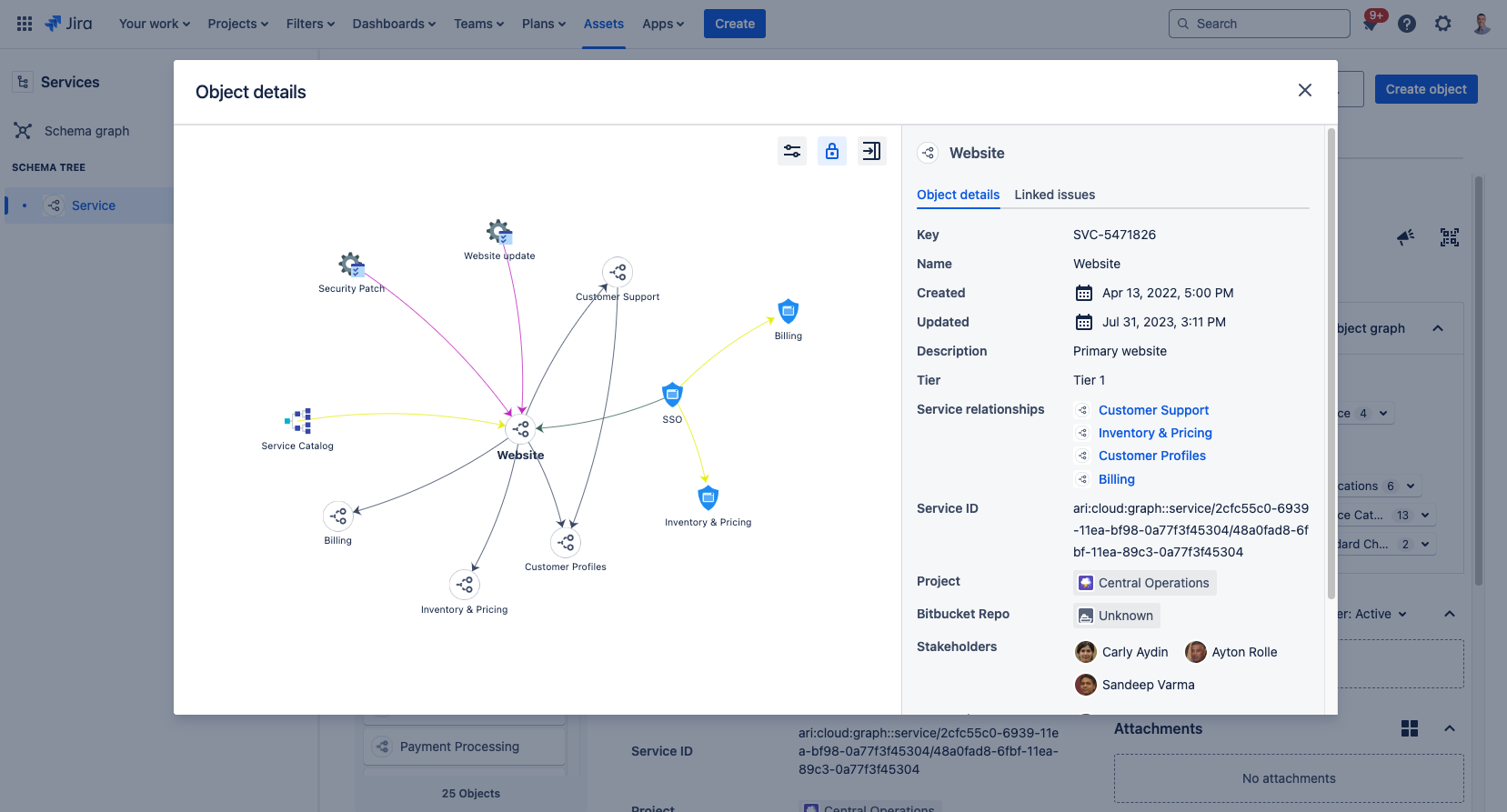
Le concept de fédération de données est également devenu une réalité pour de nombreuses équipes informatiques. Des apps telles qu'AWS Management Console ou que le portail Microsoft Azure permettent aux équipes d'accéder rapidement à l'infrastructure informatique qui soutient leurs services. Cette approche « axée sur le service » trouve le juste équilibre entre les informations requises et la valeur créée par celles-ci. Elle permet également d'éviter les efforts coûteux que représente la conservation d'une grande quantité d'informations détaillées sur chaque composant et ses relations.
Tirez parti des modèles pour commencer à utiliser des schémas d'objets
En raison de la flexibilité d'Actifs, il peut être difficile de savoir par où commencer. Les modèles de schémas d'objets constituent un excellent point de départ avec des types d'objets et une structure prédéfinis pour les principaux cas d'utilisation tels que la gestion des actifs informatiques, les personnes et les installations. Ces modèles sont également conçus pour fonctionner ensemble et constituent le « Quoi » (ITAM), le « Qui » (personnes) et le « Où » (installations) d'une base de données de gestion des actifs informatiques efficace. Ces modèles sont conçus pour aider les équipes à alimenter rapidement leur base de données et à mieux normaliser les données sur les actifs au sein de l'organisation.
Les modèles apparaissent en option lorsqu'un utilisateur disposant des autorisations suffisantes clique sur Créer un schéma depuis la page d'accueil d'Actifs.
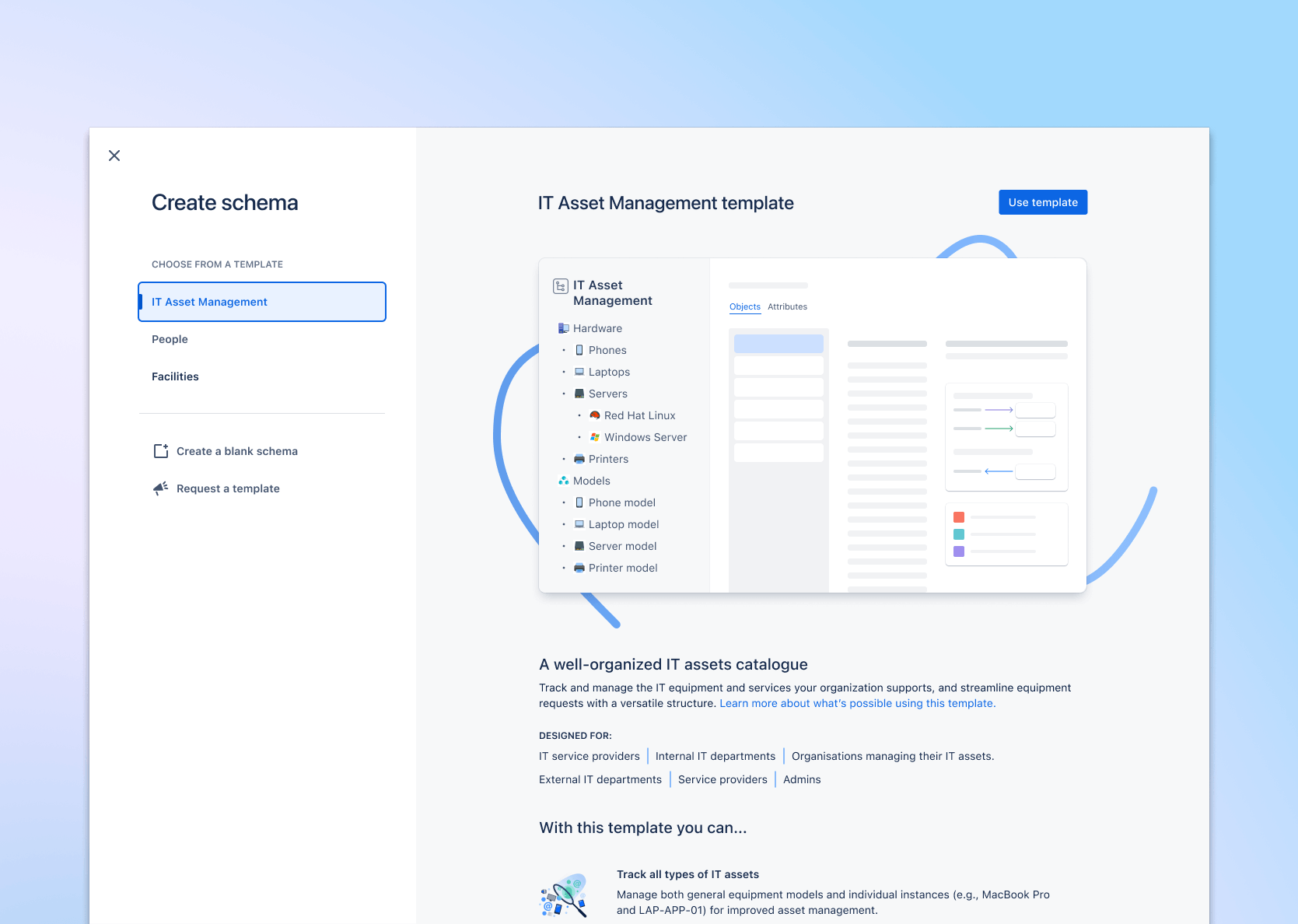
Création d'une vue de service unifiée au sein de votre organisation grâce à la fonctionnalité de services de Jira Service Management
La fonctionnalité de services de Jira Service Management vous offre la possibilité d'enregistrer facilement les services métier et techniques importants qui propulsent votre activité. Elle est basée sur la plateforme Atlassian Graph, qui permet de connecter, d'interroger et de consolider les données entre les produits Atlassian et tiers, et contribue à augmenter la visibilité des services au sein de votre organisation, à unifier le travail des équipes informatiques et de développement, et à ouvrir la voie à la collaboration entre les équipes autour des besoins stratégiques.
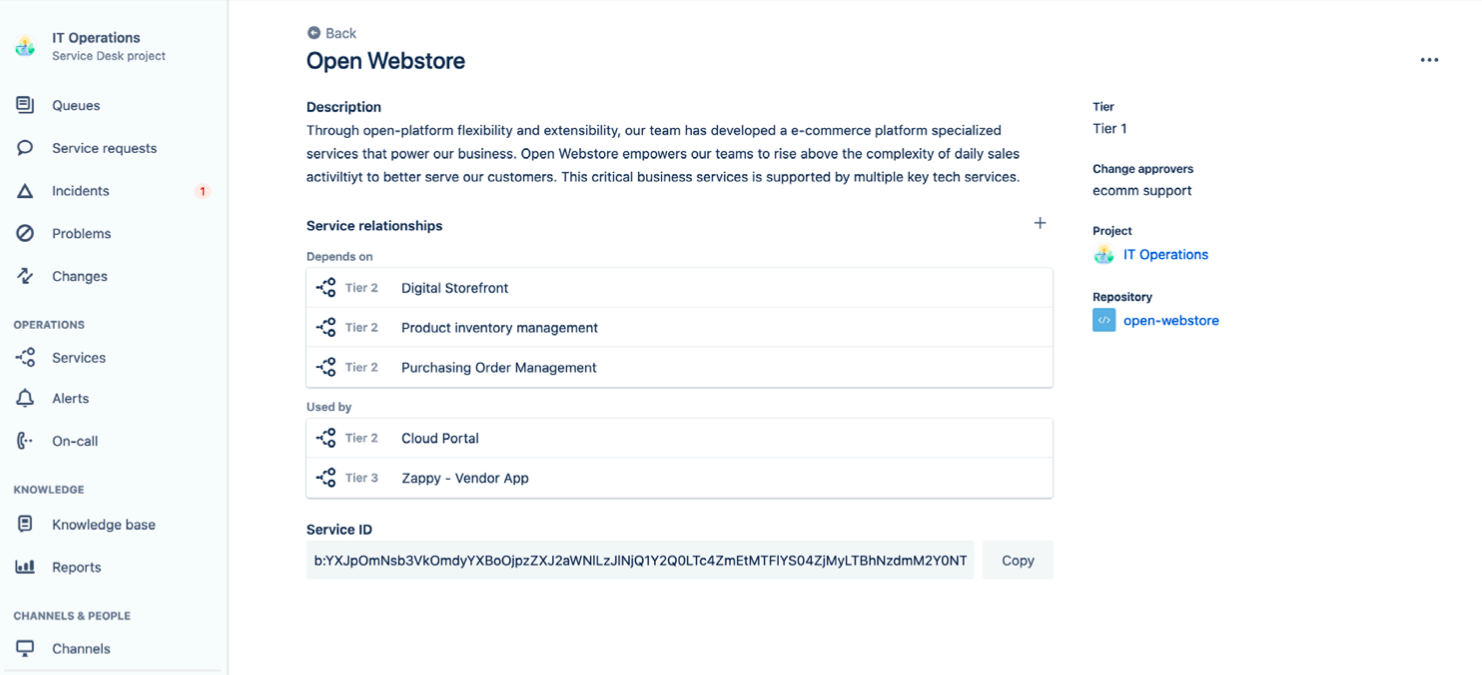
Donnez aux employés les moyens de vous aider à sélectionner facilement les actifs
En tant que première ligne d'interaction avec votre client, votre centre de services doit offrir des expériences utilisateur exceptionnelles grâce au libre-service. Grâce à Jira Service Management, les employés peuvent sélectionner facilement les actifs appropriés à associer à leurs demandes. Les agents recevront tout le contexte nécessaire pour résoudre la demande, comme la date d'achat et les tickets antérieurs liés à cet actif. Plus les agents reçoivent de contexte, plus vite ils peuvent résoudre les tickets des clients.
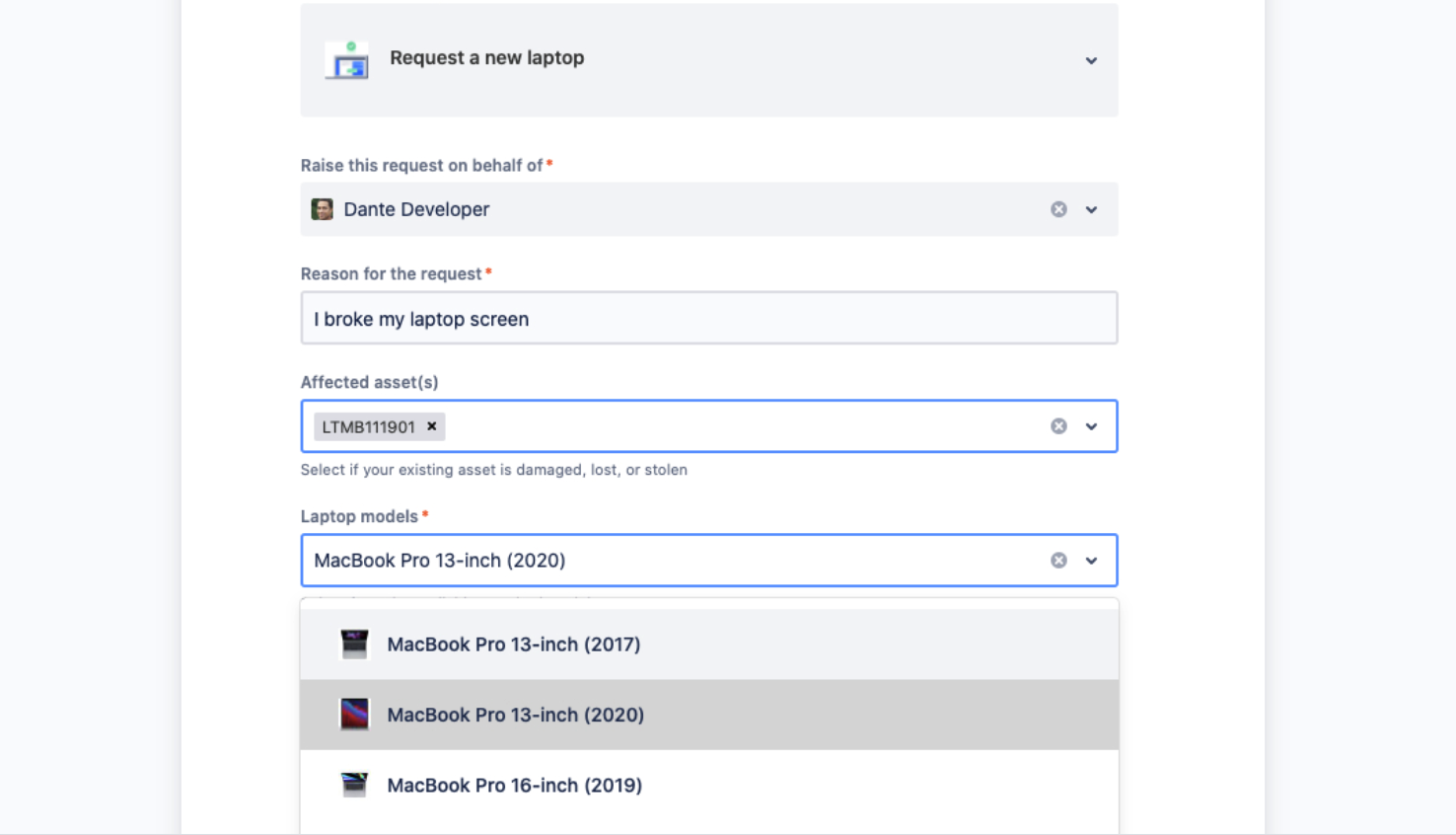
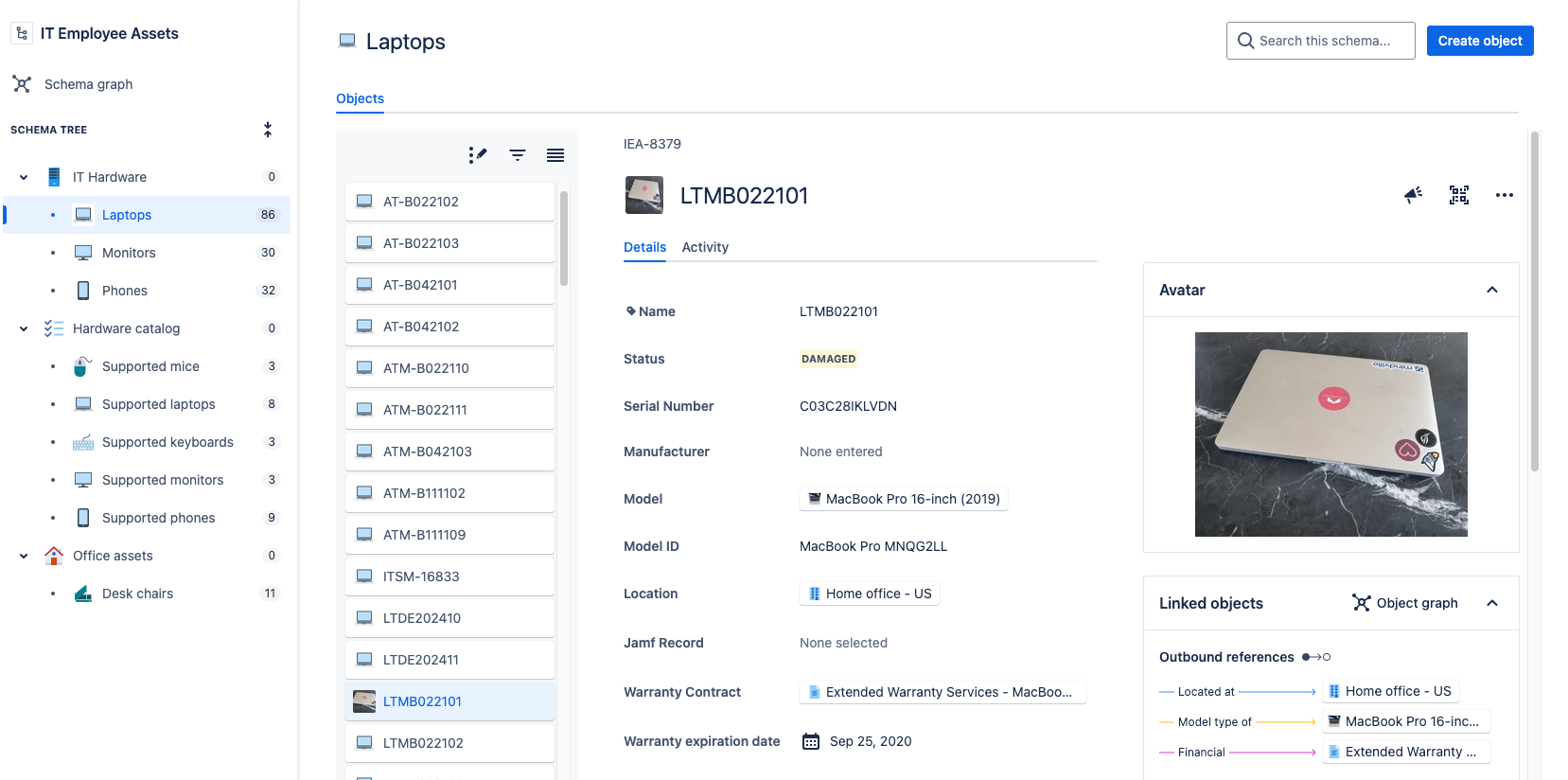.png?cdnVersion=3145)
Utilisez l'automatisation pour suivre les actifs et gérer les stocks
Utilisez les règles d'automatisation et les données d'entrée des tickets Jira pour mettre à jour Actifs avec les informations nécessaires au suivi de vos actifs. Lorsqu'un employé demande du matériel, utilisez les règles d'automatisation pour l'assigner en tant que propriétaire de la tâche choisie. Ne perdez plus de temps à rechercher qui possède quoi ou à mettre à jour les feuilles de calcul !
Les règles d'automatisation peuvent également être utilisées pour vous indiquer l'expiration prochaine de licences, de garanties ou des stocks.
Analysez vos données sur les actifs et créez des rapports
Les rapports sur les actifs vous permettent d'analyser de manière critique les données relatives aux actifs et aux configurations, de prendre de meilleures décisions et de générer facilement des rapports. Selon la façon dont vous avez configuré Actifs, les rapports prêts à l'emploi peuvent être utilisés pour la gestion des stocks, le suivi du cycle de vie, la mesure de la productivité des employés, et bien plus encore. Vous pouvez suivre la santé de vos actifs/données CI, évaluer leur exactitude et leur exhaustivité et résumer les tickets Jira qui incluent des données liées aux actifs (par exemple, les incidents affectant des ordinateurs portables).
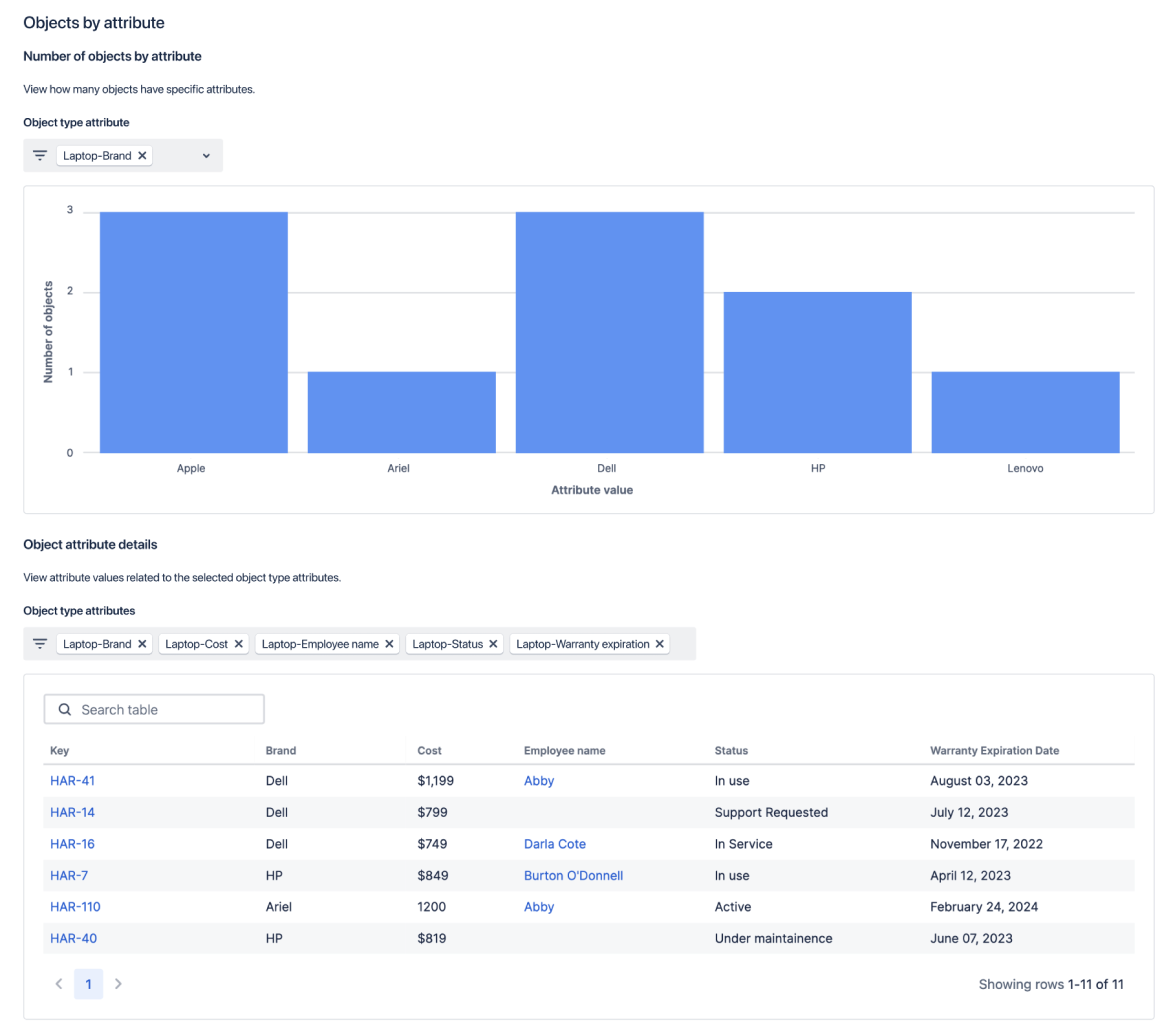
Rendre les données relatives à Actifs visibles dans Confluence Cloud
Avec la macro Actifs de Confluence, les agents peuvent créer des listes intelligentes d'objets à partir d'Actifs directement dans Confluence. Intégrez vos données d'actif là où vous travaillez grâce à des rapports sur l'état de vos actifs importants afin que vous puissiez les partager avec les coéquipiers concernés et améliorer la visibilité au sein des équipes.
Ces listes sont extraites de schémas d'objets et peuvent également être personnalisées en fonction d'attributs ou de données spécifiques.
Pour commencer à utiliser cette fonction, suivez ces trois étapes :
- Appuyez sur la touche oblique (« / ») de votre clavier
- Tapez et sélectionnez « Actifs » dans la liste déroulante
- Sélectionnez et affichez les objets Actifs de votre choix.
Cette fonction permet à tous les utilisateurs titulaires d'une licence Confluence, quel que soit leur accès à Jira Service Management, de consulter les listes d'Actifs. Cela peut être fait en demandant à un administrateur Jira de leur attribuer le rôle « utilisateur disposant de droits en lecture des objets » dans Actifs. Pour configurer ces listes dans Confluence et ajouter les autorisations pertinentes, vous devez être administrateur Jira et/ou être autorisé à consulter le schéma d'objet correspondant dans Actifs dans Jira Service Management.
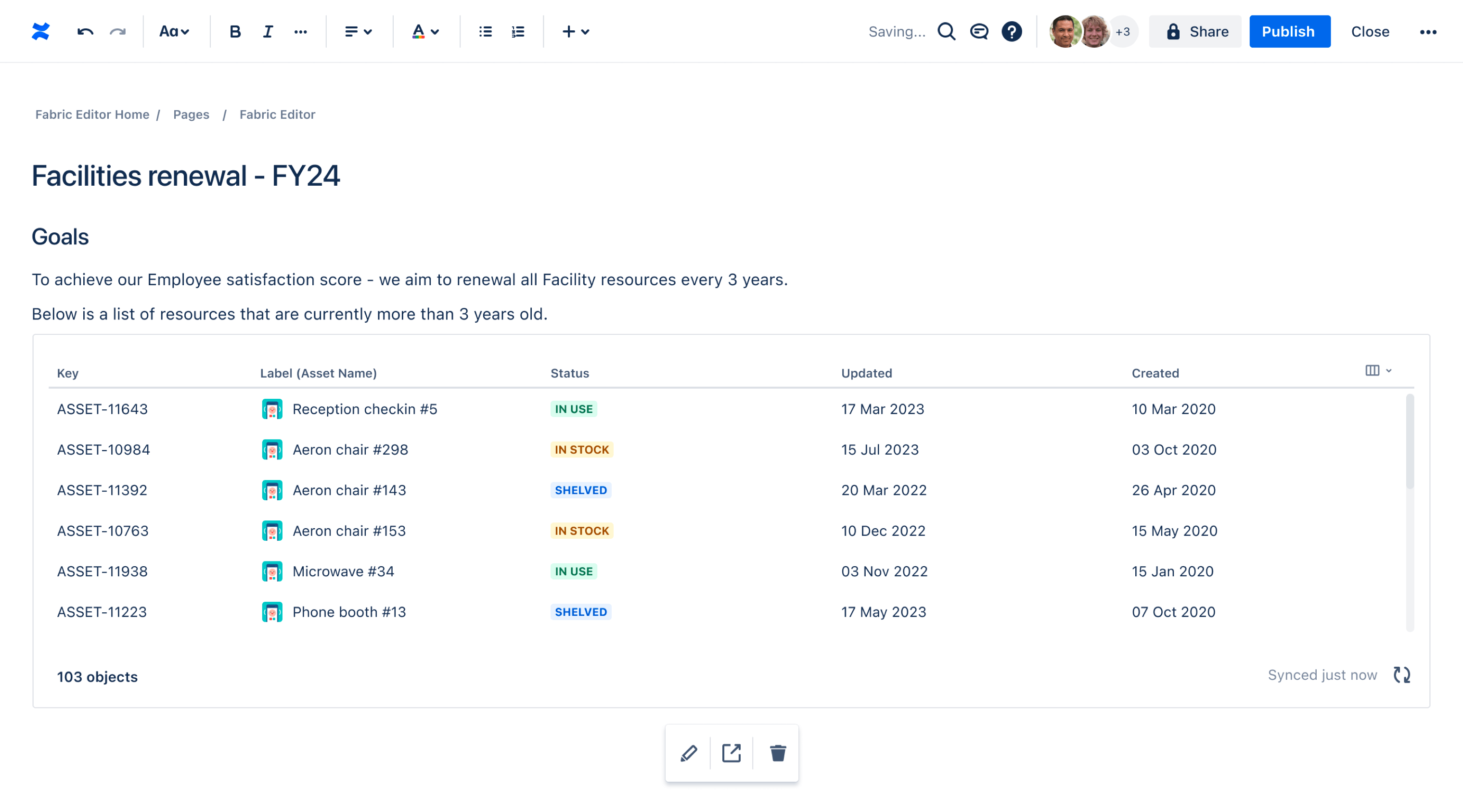
Introduction
Gestion des connaissances
Trucs et astuces
Automatisation